testlink+python实现测试自动化(1)
Posted
tags:
篇首语:本文由小常识网(cha138.com)小编为大家整理,主要介绍了testlink+python实现测试自动化(1)相关的知识,希望对你有一定的参考价值。
参考技术A 首先解决的问题,是要实现测试结果回填到测试计划的各自用例中。Talk is cheap, show me the f**king code.
#!/usr/bin/python
# - - coding: utf-8 - -
import testlink
import sys
reload(sys)
sys.setdefaultencoding('utf8')
# 连接test link
url = " http://ip:8080/testlink/lib/api/xmlrpc/v1/xmlrpc.php "
# testlink api key
key = "5f4d5897jfoejfoejfoefje831fefe"
tlc = testlink.TestlinkAPIClient(url, key)
# 发送测试结果给testlink的方法定义
def report_test_result(project_name, test_plan_name, test_case_external_id, test_result):
test_plan_id= tlc.getTestPlanByName(project_name, test_plan_name)[0]['id']
tlc.reportTCResult(None, test_plan_id, None, test_result, "", guess=True,
testcaseexternalid=test_case_external_id, platformname="")
# 测试用例结果 'p'对应'用例通过','f'对应'用例失败','b'对应'用例锁定'
PROJECTNAME='LujingTest'
TESTPLANNAME='autotest1'
TESTCASENAME='ljtest-947'
report_test_result(PROJECTNAME, TESTPLANNAME, TESTCASENAME, 'f')
以上,待续。
Jenkins+Ant+TestNG+Testlink自动化构建集成
这段时间折腾自动化测试,之前都是在Eclipse工程里面手工执行自动化测试脚本,调用Testlink API执行测试用例,目前搭建Jenkins自动化构建测试的方式,实现持续构建,执行自动化测试。
硬件环境:
操作系统:Windows Server 2008 R2 Enterprise
CPU:Intel(R) Xeon(R) CPU E5-2620 [email protected] 4核处理器
内存:8G
磁盘:1T
软件环境:
jdk1.7.0_79
ant1.9.4
apache-tomcat-8.0.28
jenkins2.37
testlink1.9.9
前置条件:
部署jenkins后,需要安装如下插件:
Ant Plugin、build timeout plugin、Subversion Plug-in、TestLink Plugin、HTML Publisher plugin若构建后需要用TestNG显示报告,则需要TestNG Results Plugin
以下必须安装的插件和版本
Ant Plugin1.5
Subversion Plug-in2.8
TestLink Plugin3.12
TestNG Results Plugin1.14或HTML Publisher plugin1.13
Jenkins系统管理-Configure Global Security,修改访问控制安全域,允许用户注册
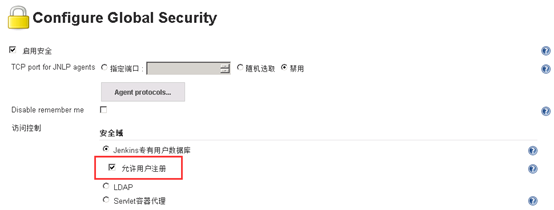
Jenkins系统管理-Global Tool Configuration配置,在此处配置安装JDK和Ant
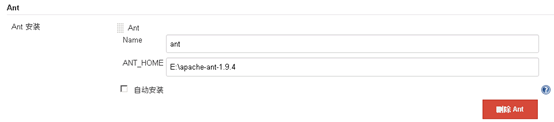
jenkins系统管理-系统设置,填写TestLink配置信息
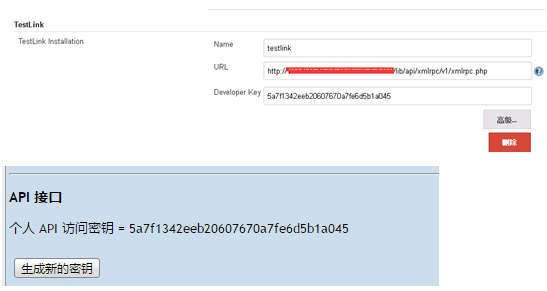
备注:
URL:testlink安装目录下的xmlrpc.php文件路径
Developer Key:登录testlink-个人帐号下生成的个人 API 访问密钥
Testlink新建项目及配置
1.安装Testlink
2.新建自动化项目、测试计划
3.创建自定义字段,并将自定义字段指派到当前自动化测试项目
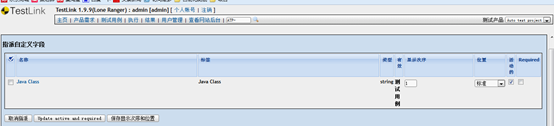
4.新建测试用例集以及测试用例,注意两个地方:
1)“测试方式”修改为“自动的”;
2)自定义字段“Java Class”填写为Eclipse工程项目“测试类#方法名”包路径;
5.将测试用例关联到测试计划
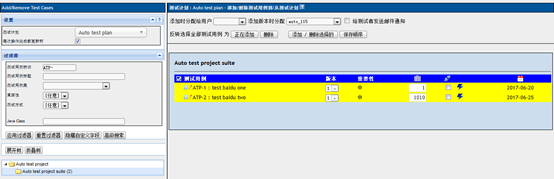
TestLink有相关配置到此已经完成。
Jenkins新建构建项目以及配置
1.新建构建一个自由风格的软件项目
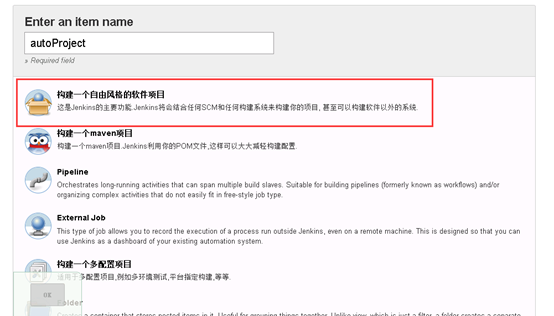
2.General,默认即可
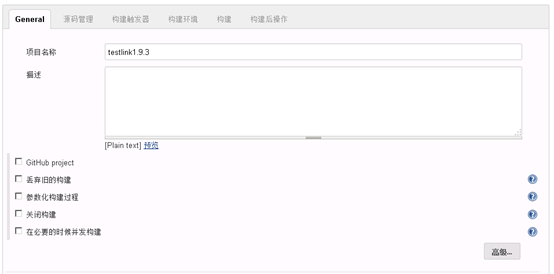
3.源码管理,以SVN方式管理,选择Subversion
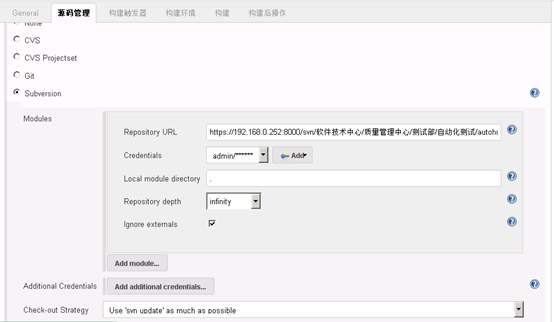
Repository URL:源代码存放在SVN上的路径
Credentials:点击“Add-Jenkins”,输入jenkins登录账号和密码,如图
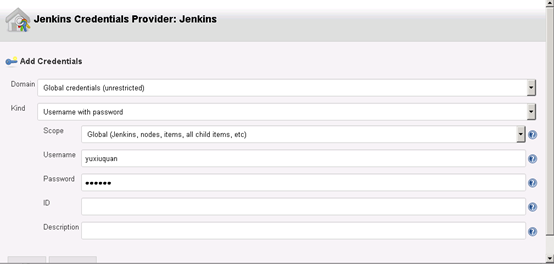
Repository depth:选择infinity
Check-out Strategy:Use ‘svn update’ as much as possible
其他默认即可。
4.构建触发器,默认即可
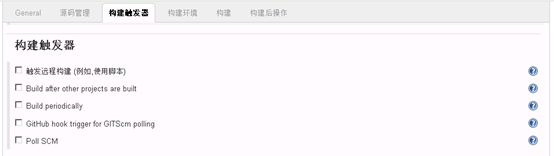
5.构建环境,默认即可
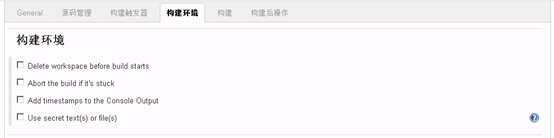
6.构建,选择Invoke TestLink,填写如下信息
TestLink Configuration:

Test Execution:
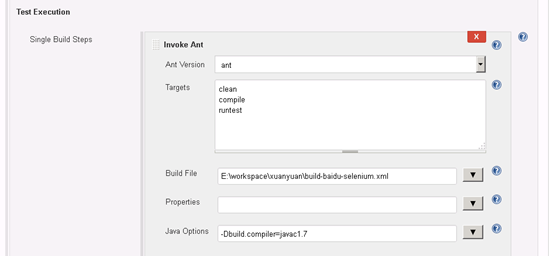
Result Seeking Strategy:添加TestNG class name,填写如下信息

7.构建后操作,添加“Publish HTML reports” 和“Publish TestNG Results”,填写如下信息
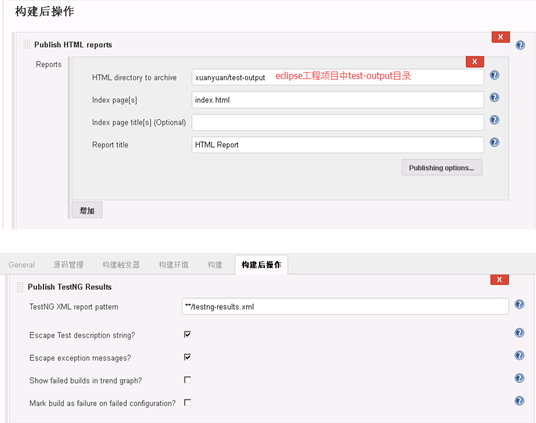
8.构建后操作可添加”Publish to Subversion repository”(需要安装SVN Publisher plugin插件),将构建后生成的新结果文件上传到SVN上
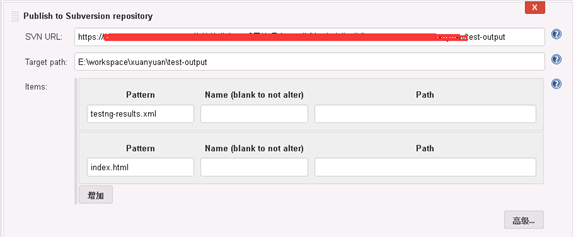
9.构建结果报表

10.点击HTML Report查看结果报告时,Jenkins显示不出HMTL报告,如图:

问题解决:每次重启Jekins后,需要在系统-脚本那里输入以下脚本,然后运行就行了System.setProperty("hudson.model.DirectoryBrowserSupport.CSP", "")
以上是关于testlink+python实现测试自动化(1)的主要内容,如果未能解决你的问题,请参考以下文章